Mit den Steuerelementen dieses Rollouts können Sie wählen, ob Sie Raytracing, Scanline-Rendern oder beides verwenden möchten. Sie können auch die Methode wählen, mit der das Raytracing beschleunigt wird.
Durch die Steuerelemente "Trace-Tiefe" wird eingeschränkt, wie oft jeder Strahl reflektiert, gebrochen oder reflektiert und gebrochen werden kann.
Prozeduren
So stellen Sie die Trace-Tiefe für Reflexionen und Refraktionen ein:
- Zählen Sie, wie oft ein Objekt in der Szene reflektiert oder gebrochen werden soll.
- Aktivieren Sie unter "mental ray: Render-Algorithmen" die Optionen "Reflexionen aktivieren" und "Refraktionen aktivieren".
- Legen Sie für "Max. Reflexionen" die gewünschte Anzahl der Reflexionen, und für "Max. Refraktion" die gewünschte Anzahl der Refraktionen fest.
- Legen Sie für "Max. Trace-Tiefe" die Summe der Werte für "Max. Reflexionen" und "Max. Refraktionen" fest.
Je größer die Anzahl der Reflexionen und Refraktionen, desto langsamer wird Ihre Szene gerendert. Wenn der Wert für "Max. Reflexionen" oder "Max. Refraktionen" (oder "Max. Trace-Tiefe", der beides steuert) allerdings zu niedrig ist, kann dies dazu führen, dass die gerenderte Szene unrealistisch wirkt.
Benutzeroberfläche
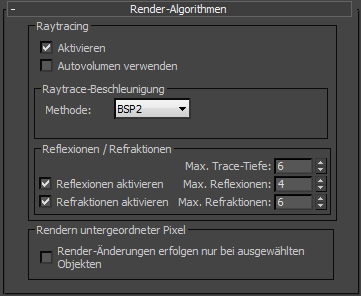
Für genaues Rendern ist Scanline als Vorgabe deaktiviert und Raytracing aktiviert. Scanline-Rendern wird nur für direkte Illumination (primäre Strahlen) verwendet; Raytracing wird sowohl für indirekte Illumination (Caustics und globale Illumination) als auch für Reflexionen, Refraktionen und Lens Effects benutzt.
Sie können beide Optionen zusammen verwenden, oder eine davon, aber nicht beide, deaktivieren. Wenn beispielsweise nur "Raytracing" aktiviert ist und Sie es deaktivieren, aktiviert 3ds Max automatisch das Scanline-Rendern.
Bereich "Raytracing"
- Aktivieren
- Dieses Kontrollkästchen ist nur im Modus "Rasterizer / Scanline" verfügbar.
Wenn diese Option aktiviert ist, verwendet der mental ray-Renderer zum Rendern von Reflexionen, Refraktionen, Lens Effects (Bewegungsunschärfe und Tiefenschärfe) und indirekter Beleuchtung (Caustics und globale Illumination) Raytracing. Wenn diese Option deaktiviert ist, verwendet der Renderer nur das Scanline-Verfahren. "Raytrace" arbeitet langsamer, aber genauer und realistischer. Vorgabe = Aktiviert.
Zum Rendern von Reflexionen, Refraktionen, Tiefenschärfe und indirekter Beleuchtung (Caustics und globale Illumination), muss die Option "Raytracing" aktiviert sein.
- Autovolumen verwenden
- Wenn diese Option aktiviert ist, wird der mental ray-Modus Autovolumen verwendet. Auf diese Weise können verschachtelte oder einander überlappende Volumina gerendert werden, wie beispielsweise die Schnittmenge zweier Spotlichtstrahlungen. Außerdem ermöglicht "Autovolumen" einer Kamera, sich durch die verschachtelten oder sich überlappenden Volumen zu bewegen. Vorgabe = Deaktiviert.
Um Autovolumen verwenden zu können, muss Raytrace aktiviert, Scanline deaktiviert und der Schattenmodus auf Segmente eingestellt sein. (Der Schattenmodus wird im Rollout "Schatten & 3D-Verschiebung" eingestellt.) Wenn diese Bedingungen beim Aktivieren von "Autovolumen" nicht erfüllt sind, wird eine Warnung angezeigt, die Sie auf diesen Fehler hinweist und Ihnen die Möglichkeit gibt, die entsprechenden Einstellungen zu ändern.
- Raytrace-Beschleunigung
- In der Dropdown-Liste Methode wird eingestellt, welcher Algorithmus für die Raytrace-Beschleunigung verwendet werden soll. Die anderen Steuerelemente in diesem Unterbereich ändern sich je nach der Beschleunigungsmethode, die Sie wählen. Folgende Alternativen stehen zur Auswahl:
-
BSP
Die BSP-Methode verfügt über die Steuerelemente "Größe" und "Tiefe". Weitere Informationen finden Sie unter Raytrace-Beschleunigung: Parameter für die Methode BSP.
Dies ist auf einem System mit nur einem Prozessor die schnellste Methode. Verwenden Sie sie für kleine bis mittelgroße Szenen auf Systemen mit nur einem Prozessor. "BSP" ist auch die beste Methode, wenn Raytracing deaktiviert ist.
-
BSP2
(Vorgabe). Die BSP2-Methode wird automatisch von mental ray konfiguriert, und es gibt keine Steuerungen. Diese Methode ist für große, statische Szenen, wie z. B. eine vollständig ausgestattete Cafeteria optimiert.
BSP2 benötigt weniger Speicherplatz als BSP und kann bei Bedarf Speicherplatz freimachen. Wenn diese Methode für kleinere Szenen verwendet wird, kommt es möglicherweise zu einem geringen Verlust der Leistung.
-
BSP
Bereich "Reflexionen/Refraktionen"
Die Trace-Tiefe steuert, wie oft ein Lichtstrahl reflektiert oder gebrochen werden kann. Bei der Einstellung 0 findet keine Reflexion oder Refraktion statt. Durch Erhöhen dieser Werte kann die Komplexität und die realistische Wirkung einer Szene auf Kosten einer längeren Renderzeit erhöht werden.
- Max. Trace-Tiefe
- Damit wird die Kombination von Reflexion und Refraktion eingeschränkt. Wenn die Gesamtanzahl der Reflexionen und Refraktionen den Wert von "Max. Tiefe" erreicht, wird die Verfolgung eines Strahls abgebrochen. Wenn z. B. in "Max. Trace-Tiefe" der Wert 3 und als Trace-Tiefe jeweils 2 eingestellt ist, kann ein Strahl zweimal reflektiert und einmal gebrochen werden (oder umgekehrt), aber er kann nicht viermal reflektiert und gebrochen werden. Vorgabe = 6.
- Reflexionen aktivieren
- Wenn diese Option aktiviert ist, verfolgt mental ray Reflexionen. Deaktivieren Sie diese Option, um die Leistung zu verbessern, wenn keine Reflexionen erforderlich sind.
Diese Einstellung ist auch im Fenster für gerenderte Bilder
 unterer Bereich als die äußerste linke Position des Schiebereglers Hochglanzreflexionspräzision verfügbar.
unterer Bereich als die äußerste linke Position des Schiebereglers Hochglanzreflexionspräzision verfügbar. - Max. ReflexionenDamit wird festgelegt, wie oft ein Strahl reflektiert werden kann. Bei der Einstellung 0 findet keine Reflexion statt. Bei der Einstellung 1 kann der Strahl nur einmal reflektiert werden. Bei der Einstellung 2 kann der Strahl zweimal reflektiert werden, und so weiter. Vorgabe = 4.
Diese Einstellung ist auch im Fenster für gerenderte Bilder
 unterer Bereich als der Parameter Max. Reflexionen verfügbar.
unterer Bereich als der Parameter Max. Reflexionen verfügbar.
- Max. ReflexionenDamit wird festgelegt, wie oft ein Strahl reflektiert werden kann. Bei der Einstellung 0 findet keine Reflexion statt. Bei der Einstellung 1 kann der Strahl nur einmal reflektiert werden. Bei der Einstellung 2 kann der Strahl zweimal reflektiert werden, und so weiter. Vorgabe = 4.
- Refraktionen aktivieren
- Wenn diese Option aktiviert ist, verfolgt mental ray Refraktionen. Deaktivieren Sie diese Option, um die Leistung zu verbessern, wenn keine Refraktion erforderlich ist.
Diese Einstellung ist auch im Fenster für gerenderte Bilder
 unterer Bereich als äußerst linke Position des Schiebereglers Hochglanzfraktionspräzision verfügbar.
unterer Bereich als äußerst linke Position des Schiebereglers Hochglanzfraktionspräzision verfügbar. - Max. RefraktionenDamit wird festgelegt, wie oft ein Strahl gebrochen werden kann. Bei der Einstellung 0 findet keine Refraktion statt. Bei der Einstellung 1 kann der Strahl nur einmal gebrochen werden. Bei der Einstellung 2 kann der Strahl zweimal gebrochen werden, und so weiter. Vorgabe = 6.
Diese Einstellung ist auch im Fenster für gerenderte Bilder
 unterer Bereich als der Parameter Max. Refraktionen verfügbar.
unterer Bereich als der Parameter Max. Refraktionen verfügbar.
- Max. RefraktionenDamit wird festgelegt, wie oft ein Strahl gebrochen werden kann. Bei der Einstellung 0 findet keine Refraktion statt. Bei der Einstellung 1 kann der Strahl nur einmal gebrochen werden. Bei der Einstellung 2 kann der Strahl zweimal gebrochen werden, und so weiter. Vorgabe = 6.
Bereich "Rendern untergeordneter Pixel"
- Renderänderungen erfolgen nur bei ausgewählten Objekten
- Wenn diese Option aktiviert ist, wird das Rendern der Szene nur auf ausgewählte Objekte angewendet. Im Gegensatz zur ausgewählten Option werden bei Verwendung dieser Option für den Rendervorgang dagegen alle Szenenelemente berücksichtigt, die ihr Aussehen betreffen. Hierzu gehören Schatten, Reflexionen, direkte und indirekte Beleuchtung usw. Ein weiterer Unterschied besteht darin, dass bei der Option "Ausgewählt" der gesamte Inhalt des Fensters für gerenderte Bilder (mit Ausnahme der ausgewählten Objekte) durch die Hintergrundfarbe ersetzt wird, während bei dieser Option nur die Pixel ersetzt werden, die von den neu gerenderten Objekten verwendet werden.
Die Option "Rendern untergeordneter Pixel" ist besonders hilfreich, wenn Sie einen iterativen Rendervorgang und eine Optimierung der Beleuchtung, Schatten und anderen Szenenelementen für ein bestimmtes Objekt oder einen Objektsatz der Szene durchführen. Mit dieser Option können Sie wiederholt Rendervorgänge durchführen, um sich die Ergebnisse einzelner Änderungen anzusehen, ohne den Rest der gerenderten Ausgabe zu beeinflussen.
Diese Einstellung ist auch im Fenster für gerenderte Bilder als Untermengepixel (d. ausgewählt. Objekte) verfügbar.